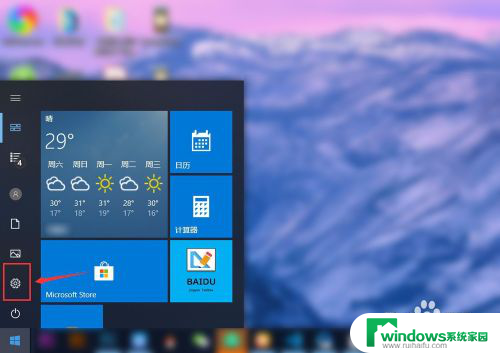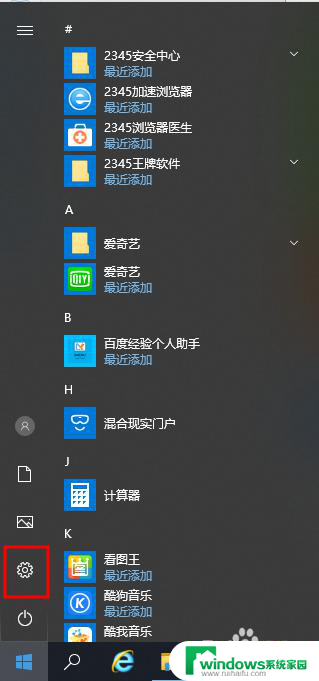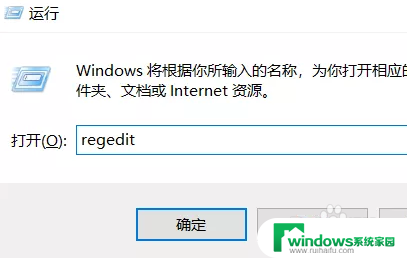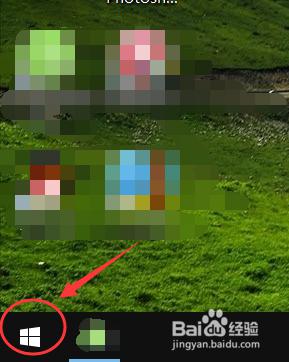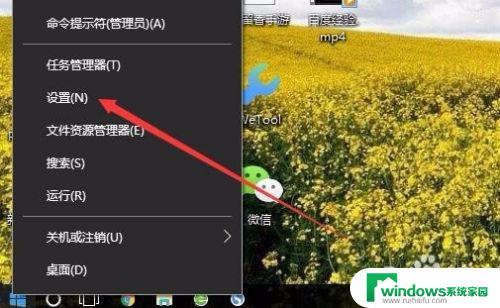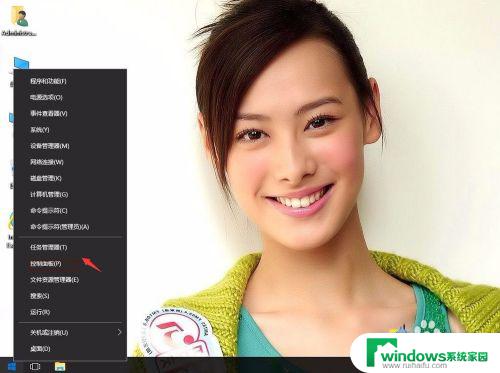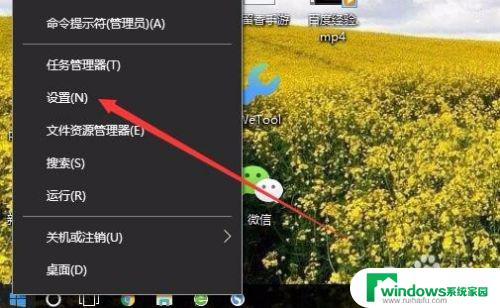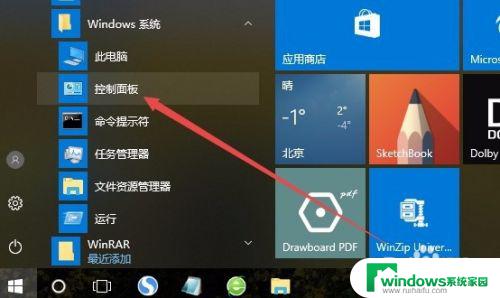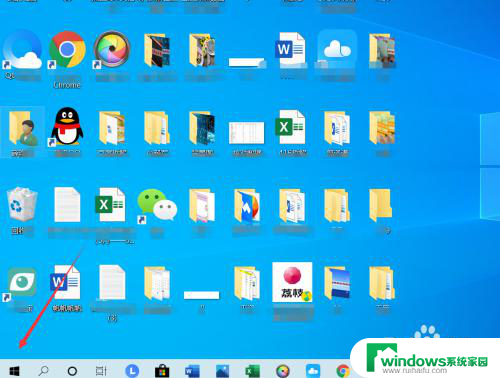如何关闭护眼模式电脑 win10 如何关闭护眼模式
更新时间:2023-12-27 08:47:02作者:xiaoliu
在如今数字化时代,电脑已经成为人们生活中不可或缺的工具,长时间盯着电脑屏幕往往会对我们的眼睛造成一定的伤害。为了保护视力健康,Windows 10引入了护眼模式,该模式能够减轻屏幕的蓝光,降低眼睛疲劳。有时候我们可能需要关闭护眼模式,比如在进行设计工作或观看高对比度的内容时。如何关闭护眼模式电脑Win10呢?本文将为您详细介绍如何关闭护眼模式,以便您在需要时随时切换。
具体方法:
1.点击左下角的“开始菜单”-“设置”。
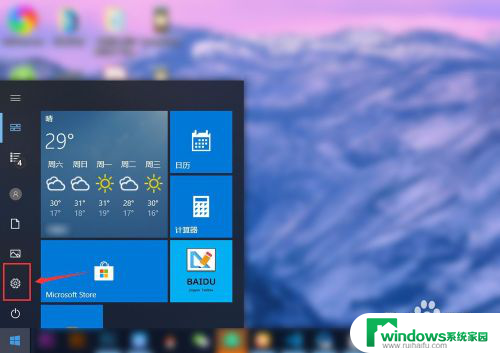
2.在“windows设置”中点击第一个“系统设置”。
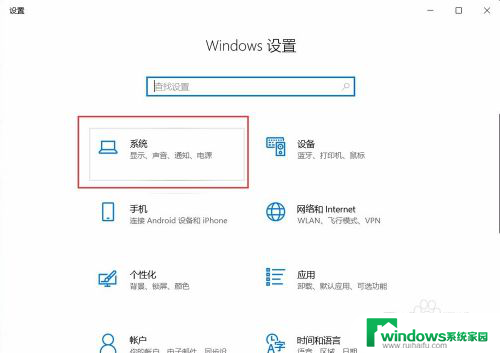
3.点击左侧的“显示”,在右侧点击“开启”夜间模式。
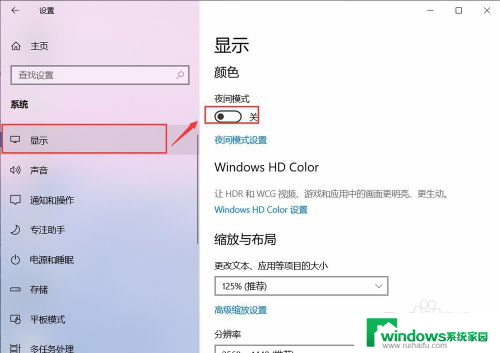
4.但是颜色并没有更改,是因为现在的时间没有到“夜间时间”。点击“夜间模式设置”。
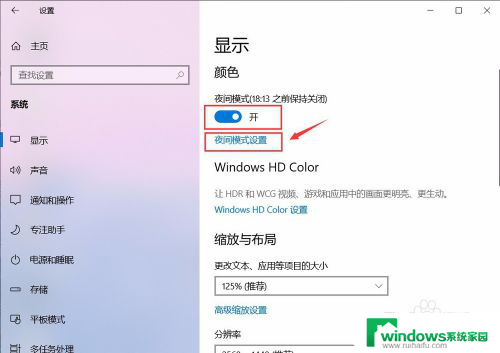
5.点击“启用”,会看到自己的屏幕会变黄色。
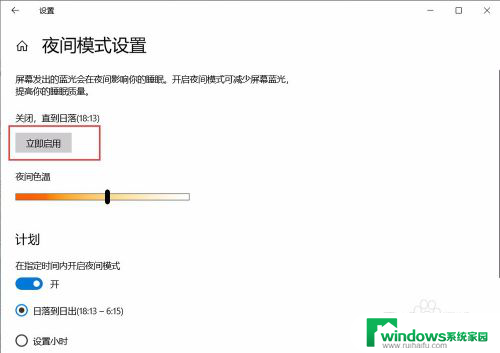
6.左右滑动“夜间色温”模块,可以更改屏幕的颜色。
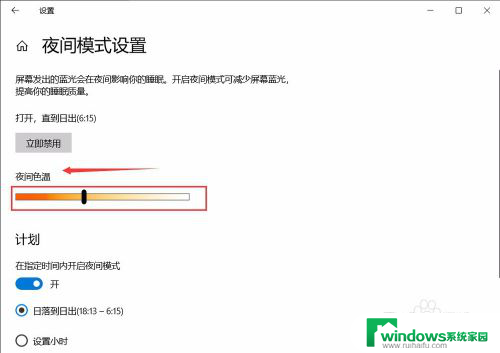
7.如果想关闭,直接点击“立即禁用”即可关闭啦。
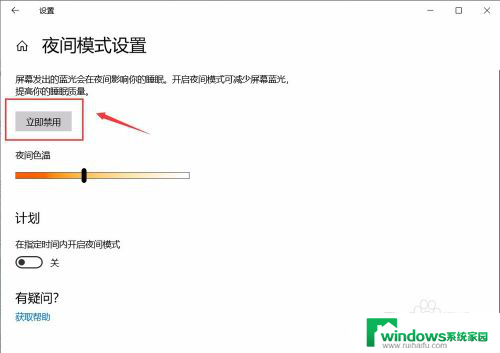
以上是如何关闭护眼模式电脑的全部内容,如果您需要的话,可以按照这些步骤进行操作,希望对大家有所帮助。